win7系统出现程序未响应如何处理
发布时间:2018-04-28 16:10:32 浏览数: 小编:kunyi
大家可能都遇到过这样的情况,当你打开一个程序或者运行到一般的时候,忽然没办法动了,然后系统提示程序未响应。这种情况其实很常见,具体我们应该怎么处理呢?下面小编就以win7系统为例来给大家做一个演示吧。
相关阅读:win7系统某些程序无法运行的两种解决办法
1、首先,按win+r组合键打开运行窗口。如图所示:

2、然后打开运行在里面输入regedit运行注册表后点击确定。如图所示:
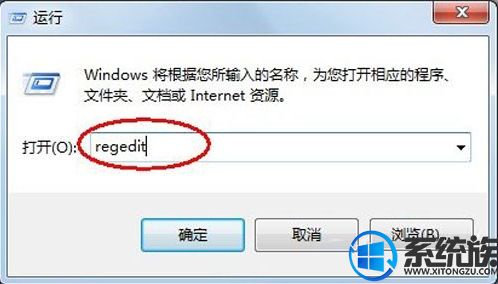
3、接着,依次展开到HKEY_CURRENT_USER\Control Panel\Desktop,然后在空白处单击右键,新建一个“DWORD 32位值”。如图所示:
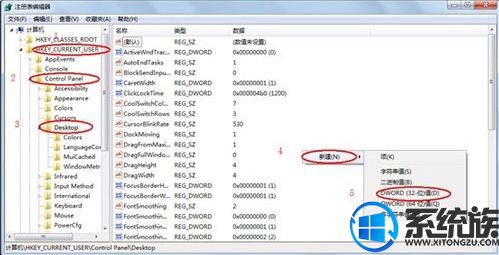
4、最后,重命名为 WaitToKillAppTimeout后双击文件再确认一下该键值的数值为0后,保存修改后退出即可。如图所示:
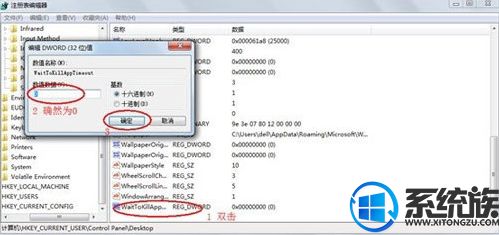
上述就是解决程序未响应的方法了,大家都学会了吗?更多精彩内容尽在系统族,欢迎关注。
上一篇: Win7系统360安全卫士卸载不了怎么办
下一篇: 将win7系统设置成夜间模式的详细步骤


















